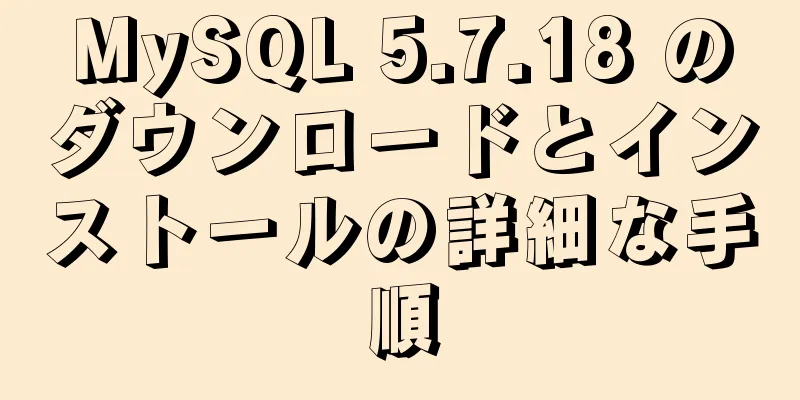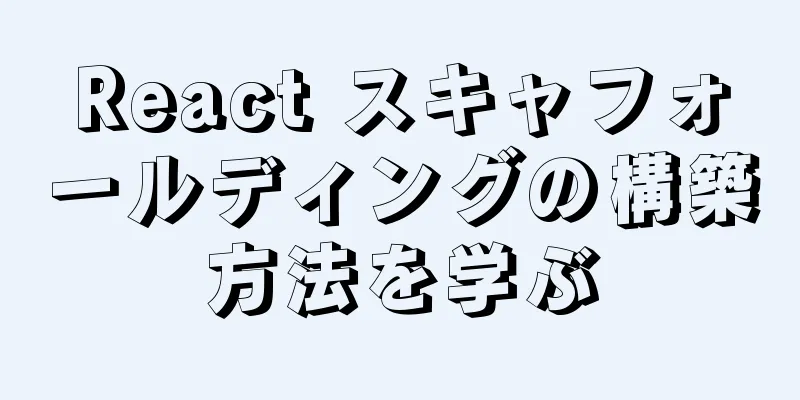Windows で MySQL インストーラーを使用して MySQL サービスをインストールするチュートリアル図
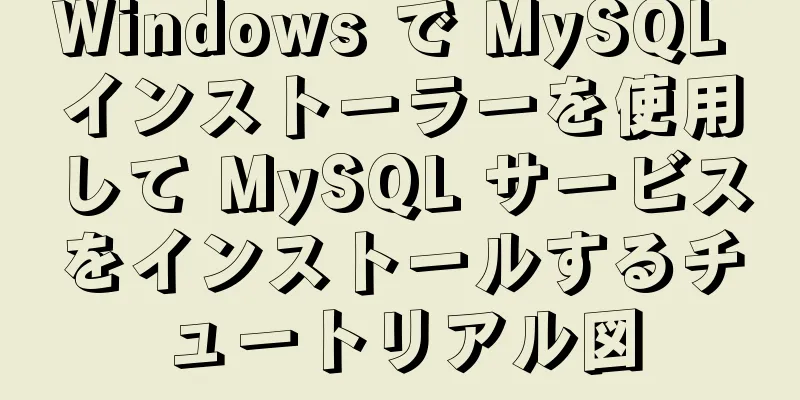
|
MYSQL は、MYSQL サービスやその他のコンポーネントをインストールするためのインストーラ方式を公式に提供しており、Windows での MYSQL のインストール、アンインストール、および構成が特に簡単になります。 1. インストールの準備 1.1 MySQLインストールパッケージの準備 Baidu Cloud Disk共有リンク: https://pan.baidu.com/s/1Jni0OIJmaJj21-xeVVYeXQ 抽出コード: e9is Windows版インストールパッケージのダウンロード
1.2 オペレーティングシステムの種類を確認する オペレーティング システムの種類を確認する主な目的は、システムが 32 ビット オペレーティング システム (x86) か 64 ビット オペレーティング システム (x64) かを把握することです。
1.3 システムにMySQLがインストールされているかどうかを確認する システムに MySQL がインストールされている場合は、完全にアンインストールしてから再インストールすることをお勧めします。
2. インストールを開始する 2.0 Q&A MySQL をインストールする前に、考えられる問題をいくつか示します。 質問1 問題:インストーラーを実行するには、コンピューターに.Net Framework 4.5.2 がインストールされている必要があります。 ヒント:
解決: インストーラーを終了する Microsoftの公式サイトから.Net Framework 4.5.2をダウンロードしてください。 .Net Framework 4.5.2をインストールした後、MySQLインストーラを再実行します。 質問2 問題: MySQL プログラムを実行するには、コンピューターにMicrosoft Visual C++ 2015 再頒布可能パッケージ (x64) が必要です。 ヒント:
解決: インストーラをキャンセルする Microsoft の公式 Web サイトからMicrosoft Visual C++ 2015 再頒布可能パッケージ (x64)をダウンロードします。 Micrsoft Visual C++ 2015再頒布可能パッケージ(x64)をインストールした後、MySQLインストーラ2.1を再実行してインストールパッケージを実行します。 インストール パッケージを実行すると、システムからセキュリティ ブロックのリマインダーが表示されます。これに同意し、認証ライセンスに同意して次の手順に進みます。
2.2 インストールタイプを選択する 開発者デフォルト: デフォルトでは、MySQL 開発に必要なすべての製品がインストールされます。これは推奨されません。 サーバーのみ: MySQL サービスのみをインストールします。通常は MySQL サービスをデプロイするときに使用されます。 クライアントのみ: MySQLクライアントのみをインストールします フル: MySQLに含まれるすべての製品と機能をインストールします カスタム: ユーザー定義のインストール! ! !この記事ではユーザー定義のインストールを使用します
2.3 インストール製品と機能の選択 MySQL 開発のニーズを満たす基本コンポーネントをインストールします。ここでは、MySQL Server を選択します。システム タイプに応じて x86 または x64 を選択します。
選択後、次のステップに進みます。
3. 構成を開始する 上記の MySQL インストール手順を完了したら、MySQL サービスをさらに構成する必要があります。 3.1 構成タイプとネットワーク MySQL インストール パッケージは、デフォルトで最適な構成を提供します。ここではデフォルトの構成をそのままにして、次の手順に進みます。
3.2 アカウントとパスワードを設定する MySQL をインストールしたら、root ユーザーのパスワードを設定する必要があります。パスワードを設定したら、必ず覚えておいてください。後で root ユーザーを使用して MySQL サービスにアクセスするときに、このパスワードを使用する必要があります。
3.3 MySQLサービスの設定 サービス プログラムとして、MySQL は Windows サービスとして設定され、自動的に起動するように有効化されます。
3.4 設定を実行して有効にする 上記の各手順で入力した構成はまだ実際には有効になっていません。構成を有効にするには、次の手順を実行する必要があります。
4. WindowsでMySQLサービスを表示するにはMySQL 4.1を使用する
4.2 MySQLクライアント経由でMySQLサーバーに接続する MySQLコマンドラインクライアントを介してMySQLサーバーに接続する
MySQL コマンドライン クライアントを実行すると、パスワードの入力を求められます。ここでのパスワードは、構成プロセス中に設定された root ユーザーのパスワードです。入力後、Enter キーを押すと、図に示すように接続が成功します。
5. 拡張機能 5.1 MySQLコマンドをPATHに追加する Windows プラットフォーム上の MySQL のインストール パスを見つけます (たとえば、Windows 10 64 ビット システムは、デフォルトで C:\Program Files\MySQL\MySQL Server 5.7 にインストールされます) 手順を追加します (Java 環境変数の種類の設定や Linux での PATH の設定と同様)
5.2 コマンドラインウィンドウで直接MySQLコマンドを使用する MySQL コマンドを PATH パスに設定すると、MySQL にアクセスするときに任意のコマンド ライン ウィンドウで実行できるようになります。
要約する 上記は、編集者が紹介した Windows で MySQL インストーラーを使用して MySQL サービスをインストールする方法に関するチュートリアルです。皆様のお役に立てれば幸いです。ご質問がある場合は、メッセージを残してください。編集者がすぐに返信します。また、123WORDPRESS.COM ウェブサイトをサポートしてくださっている皆様にも感謝申し上げます。 以下もご興味があるかもしれません:
|
<<: WeChatアプレットはシンプルなサイコロゲームを実装します
>>: VirtualBox を使用して Mac 上にローカル仮想マシン環境を構築する方法
推薦する
CSS でコンテンツが長すぎる問題を解決する方法の詳細な説明
CSS を記述するときに、デザインに存在する重要なケースを忘れてしまうことがあります。たとえば、コン...
MySQL 論理バックアップとリカバリ テストの概要
目次1. データベース論理バックアップとはどのようなバックアップですか? 2. よく使われる論理バッ...
Vue3.0はチェックボックスコンポーネントのカプセル化を実装します
この記事では、チェックボックスコンポーネントのカプセル化を実装するためのvue3.0の具体的なコード...
LinuxサーバのSSHクラッキング防止方法(推奨)
1. Linuxサーバーは、/etc/hosts.denyを設定して、相手のIPがSSH経由でサー...
MySQLでconcat関数を使用する方法
以下のように表示されます。 //managefee_managefee テーブルの年と月を照会し、c...
CSS3実践手法のまとめ(推奨)
1. 丸い境界線: CSSコードコンテンツをクリップボードにコピー境界線の半径: 4px ; 2....
HTML の title 属性を正しく使用するためのヒント
コンテンツを携帯電話、タブレット、支援技術のユーザーから非表示にし、キーボードのユーザーにのみ表示す...
overflow:autoの使い方の詳しい説明
本文に入る前に、オーバーフローとフレックスレイアウトの使い方をいくつか紹介します。 overflow...
MySQL でのトランザクションの使用方法
基礎トランザクションは、SQL ステートメントのグループに対するアトミック操作です。つまり、グループ...
SNMP4J サーバー接続タイムアウト問題の解決策
弊社のネットワーク管理センターは管理センター兼サーバーとして機能します!各管理対象デバイスは、TCP...
Vue で手ぶれ補正とスロットリングを使用する方法
目次序文コンセプト安定意味使用シナリオコードVueでの使用スロットリング意味使用シナリオコードVue...
Linux で静的ルーティングを追加するための 2 つの実装方法の分析
ルートを追加するコマンド: 1.ルート追加route add -net 192.56.76.0 ne...
ホームページのデザインはウェブデザイナーのレベルを最もよく反映する
私がこれまで携わってきた多くのプロジェクトでは、基本的に避けられない悪循環がありました。それは、ホー...
SQL文におけるGROUP BYとHAVINGの使用に関する簡単な説明
GROUP BY 句と HAVING 句を紹介する前に、まず SQL 言語の特殊な関数である集計関数...
CSS はモバイル デバイスで水平スクロール ナビゲーション バーを実装します (PC デバイスにも適用可能)
関数の起源最近、水平スクロール バーを必要とする H5 に取り組んでいました。いくつかのドキュメント...